Masz komputer działający na systemie Linux i chcesz uzyskać do niego zdalny dostęp z pulpitu Windows? Zamiast marnować czas na konfigurowanie serwera VNC, rozważ skorzystanie z aplikacji Splashtop! Co to takiego? To intuicyjne narzędzie, które umożliwia strumieniowe przesyłanie obrazu z systemu Ubuntu do Windows lub między różnymi systemami operacyjnymi w bezpieczny sposób, zarówno w sieci lokalnej, jak i przez Internet. Dodatkowo, Splashtop pozwala na zdalne sterowanie komputerem przy pomocy urządzeń z systemem Android.
Warto zauważyć, że w tym przewodniku skoncentrujemy się na systemie Ubuntu Linux jako komputerze zdalnym. Niemniej jednak, kod źródłowy Splashtop Streamera jest dostępny dla wszystkich dystrybucji Linuksa, co można znaleźć tutaj.
Wymagania wstępne
Użycie Splashtop w nowszych wersjach Ubuntu może być problematyczne, ponieważ programiści nie opracowali nowych wersji oprogramowania dla najnowszych edycji systemu. Obecnie dostępne wydania Splashtop są przeznaczone dla Ubuntu 14.04. Próba pobrania i zainstalowania pakietu bez modyfikacji w nowszej wersji, takiej jak Ubuntu 18.04, zakończy się niepowodzeniem z powodu braku odpowiednich zależności.
Aby to naprawić, należy dodać stare repozytorium oprogramowania Ubuntu 14.04. Dzięki temu starszy pakiet Splashtop będzie mógł zainstalować potrzebne zależności, aby działać poprawnie.
W terminalu otwórz plik /etc/apt/sources.list za pomocą edytora tekstu Nano.
sudo nano /etc/apt/sources.list
Wklej poniższy kod do Nano:
# Repozytorium Ubuntu 14.04 dla Splashtop
deb https://cz.archive.ubuntu.com/ubuntu zaufany główny wszechświat
Zapisz plik w Nano, używając kombinacji klawiszy Ctrl + O, a następnie zamknij edytor, naciskając Ctrl + X.
Po zamknięciu Nano odśwież źródła oprogramowania Ubuntu, wykonując polecenie:
sudo apt update
Po zakończeniu aktualizacji, zainstaluj wszelkie dostępne aktualizacje oprogramowania:
sudo apt upgrade
Podczas wykonywania poleceń aktualizacji możesz napotkać błąd związany z repozytorium oprogramowania 14.04. Problem ten występuje z powodu braku prawidłowego klucza GPG. Na szczęście jego naprawa jest prosta:
sudo apt-key adv --recv-keys --keyserver keyserver.ubuntu.com 40976EAF437D05B5
Uruchomienie tego polecenia naprawi wszelkie problemy z kluczami GPG dla źródła oprogramowania Ubuntu 14.04. Następnie ponownie uruchom polecenie aktualizacji, aby zakończyć proces:
sudo apt update
Po naprawie kluczy GPG, Splashtop można teraz zainstalować na Ubuntu 18.04!
Instalacja Splashtop Streamer
Teraz, gdy repozytorium oprogramowania z zależnościami Ubuntu 14.04 działa poprawnie w Ubuntu 18.04, możesz swobodnie pobrać starszy pakiet Splashtop Linux z oficjalnej strony. Na początek użyj wget, aby ściągnąć paczkę:
wget https://d17kmd0va0f0mp.cloudfront.net/linux/Splashtop_Streamer_Ubuntu_14.04_v2.2.5.1-4_amd64.deb
Zainstaluj pakiet przy użyciu polecenia dpkg:
sudo dpkg -i Splashtop_Streamer_Ubuntu_14.04_v2.2.5.1-4_amd64.deb
Instalacja Splashtop na Ubuntu może napotkać pewne trudności, ponieważ pakiet nie instaluje automatycznie wszystkich zależności. Aby to naprawić, należy ręcznie zainstalować wymagane pakiety, używając polecenia apt install:
sudo apt install -f
Dezaktywacja repozytorium Ubuntu 14.04
Choć dodanie repozytorium oprogramowania 14.04 umożliwia instalację Splashtopa na nowszych wersjach Ubuntu, wskazane jest, aby je dezaktywować z uwagi na jego przestarzałość. Nie obawiaj się! Splashtop będzie działać bez problemu. Dezaktywacja repozytorium zakończy wszelkie przyszłe aktualizacje, które mogłyby pochodzić z tego źródła.
Aby dezaktywować repozytorium, otwórz nano i dodaj # przed linią repozytorium 14.04. Powinno to wyglądać tak:
## Repozytorium Ubuntu 14.04 dla Splashtop
#deb https://cz.archive.ubuntu.com/ubuntu zaufany główny wszechświat
Po dezaktywowaniu repozytorium uruchom polecenie aktualizacji, aby zakończyć proces:
sudo apt update
Konfiguracja Splashtop Streamer
Po pierwszym uruchomieniu Splashtop, interfejs użytkownika poprosi o zaakceptowanie „Umowy użytkownika”. Kliknij, aby zaakceptować warunki i rozpocząć korzystanie z programu.
Po otwarciu aplikacji Splashtop, system poprosi o utworzenie konta, ponieważ program wymaga logowania. Naciśnij przycisk „utwórz”, aby założyć nowe konto Splashtop.
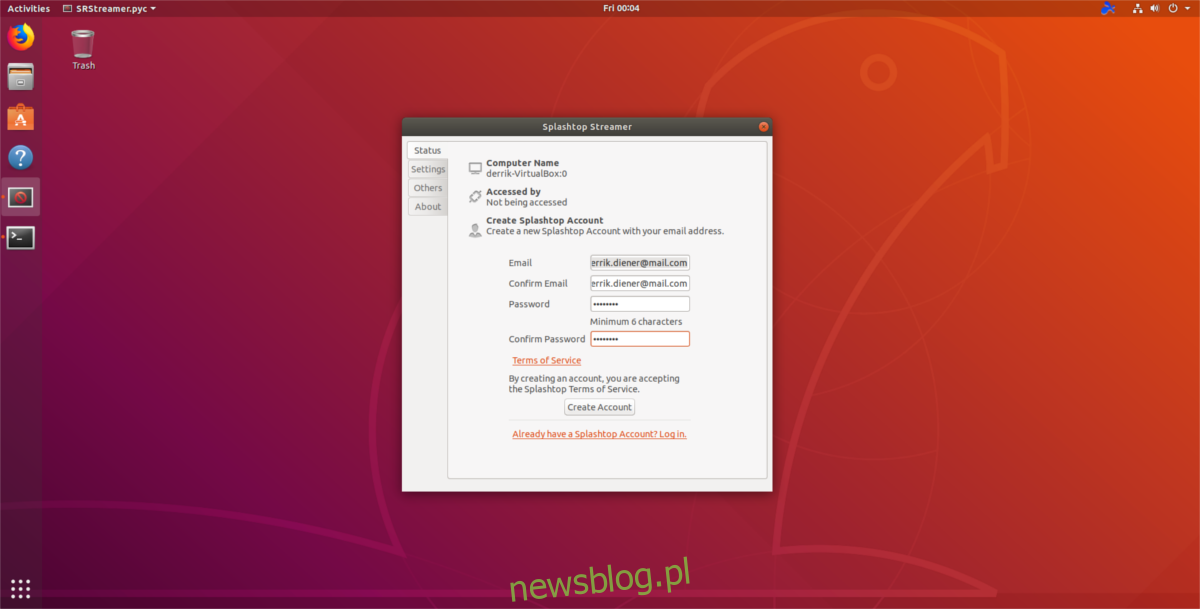
Zaloguj się na swoje nowe konto Splashtop, aby aplikacja mogła działać. Dopóki Splashtop Streamer jest aktywny, Twój komputer z systemem Ubuntu będzie dostępny z poziomu aplikacji Splashtop Personal.
Uzyskiwanie zdalnego dostępu do Ubuntu
Splashtop Streamer skutecznie przesyła obraz z Twojego komputera działającego na Ubuntu Linux do Internetu. Teraz nadszedł czas, aby uzyskać do niego dostęp. Przejdź do innego komputera z systemem Windows i odwiedź tę stronę. Przewiń w dół i pobierz najnowszą wersję Splashtop Personal dla Windows.
Warto dodać, że Splashtop działa także na komputerach Mac oraz urządzeniach mobilnych.
Uruchom aplikację instalacyjną na zdalnym komputerze. Po instalacji będziesz musiał zalogować się na swoje konto Splashtop. Pamiętaj, że aby uzyskać dostęp do zdalnego komputera z systemem Ubuntu, musisz korzystać z tego samego konta.
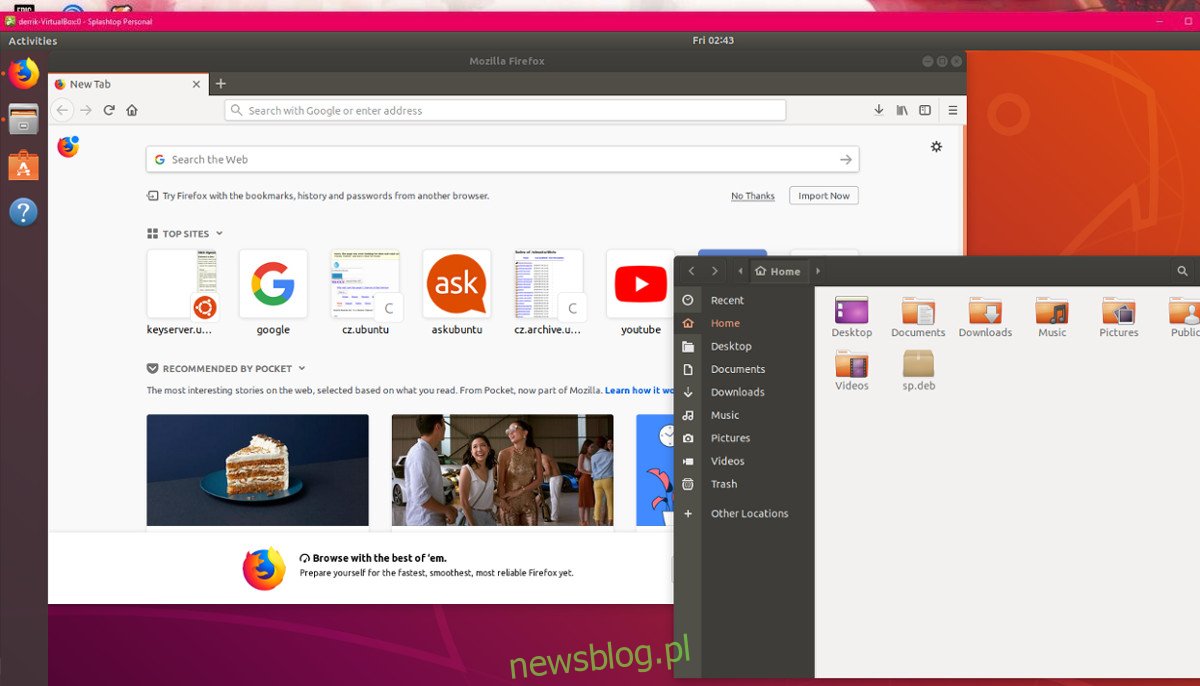
Po zalogowaniu pozwól aplikacji na załadowanie i wykrycie wszystkich komputerów z włączonym Splashtop Streamer. Następnie znajdź swój komputer z systemem Ubuntu. Kliknij prawym przyciskiem myszy na komputerze z Ubuntu i wybierz „obudź ten komputer”, aby upewnić się, że jest on aktywny i dostępny zdalnie. Po obudzeniu zdalnego komputera, kliknij go dwukrotnie, aby rozpocząć połączenie.
Rozłączanie
Aby zakończyć zdalną sesję w Splashtop, wystarczy zamknąć okno aplikacji. Kliknij przycisk X, aby zamknąć okno Splashtop. Po jego zamknięciu, program automatycznie rozłączy się z zdalną sesją Ubuntu.
newsblog.pl
Maciej – redaktor, pasjonat technologii i samozwańczy pogromca błędów w systemie Windows. Zna Linuxa lepiej niż własną lodówkę, a kawa to jego główne źródło zasilania. Pisze, testuje, naprawia – i czasem nawet wyłącza i włącza ponownie. W wolnych chwilach udaje, że odpoczywa, ale i tak kończy z laptopem na kolanach.